이전 포스트를 보고 오시길 바랍니다.
https://seed-tree.tistory.com/17
윈도우10 scanning repairing drive c 오류 해결방법
일부 윈도우10 사용자들 중 최근 부팅시 윈도우가 드라이브를 스캔하고 수리하고 있으며 이 과정은 몇분 ~ 몇시간동안 진행되고 있다고 보고가 된적이 있습니다. 그리고 그중 일부 사용자들은 PC
seed-tree.tistory.com

이번 포스팅은 전에 못 다룬
- 윈도우가 정상적으로 부팅되지 않을 때 메서드가 작동하는 경우
- 안전모드에서 CHKDSK 명령 실행
- 안전모드에서 Repair-Volume -DriveLetter 명령 실행
정보를 다뤄 보겠습니다.
#방법 3: 안전모드에서 CHKDSK 명령 실행
CHKDSK는 드라이브에서 시스템 파일 오류를 확인하고 오류를 수정하는 데 사용할 수 있는 유용한 명령어입니다.
윈도우로 부팅할 수 없는 경우 안전모드에서 이 명령어를 사용하세요
1) 안전모드에서 윈도우10을 시작하세요
2) 키보드에서 윈도우로고 키와 R키를 동시에 입력하여 run 명령을 호출합니다.
3) cmd를 입력하고 쉬프트 + 컨트롤 + 엔터를 눌러 명령 프롬프트를 관리자 모드로 여세요
(관리자 모드에서 명령 프롬프트를 열 수 없으므로 "확인"을 누르거나 "엔터"키를 누르지 마세요)

4) 다음 명령어를 입력하고 키보드의 "엔터"를 누릅니다.
참고: 문자 x는 검색하고 복구할 드라이브를 의미합니다. C:를 스캔하고 복구하려면 x를 c로 교체하세요

참고용 스크린샷
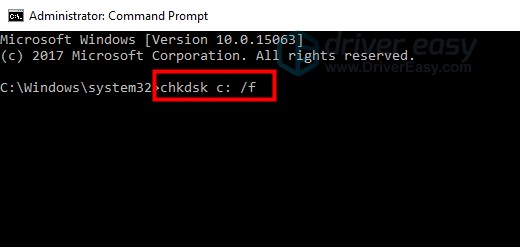
5) 스캔 및 수리 프로세스가 완료되면 PC를 다시 시작하고 문제가 해결됐는지 확인합니다.
#방법 4: 안전 모드에서 Repair- Volume -DriveLetter 명령 실행
이 방법은 PowerShell을 사용하여 Repair -Volume -DriveLetter 명령을 실행하여 하드 디스크 오류를 검색하고 수정하는 것입니다.
1) 안전모드에서 윈도우10을 시작하세요
2) 검색창에 PowerShell을 입력하여 메뉴창을 불러옵니다. Windows PoewerShell을 마우스 오른쪽 버튼으로 누르고 "관리자 권한으로 실행"을 눌러 PowerShell을 관리자 모드로 여세요

3) 다음 명령어를 입력하고 Enter 키를 누릅니다.
참고: 문자 x는 검색 및 수리할 드라이브를 의미합니다. C: 드라이브를 수리하려면 C로 교체하세요

PowerShell 참고용 사진
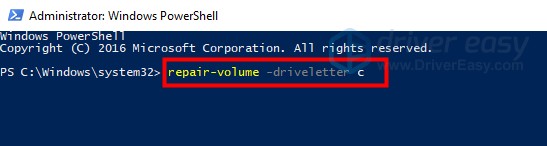
4) 프로세스가 완료되면 PC를 재부팅하고 문제가 해결됐는지 확인하세요
'컴퓨터 > 정보 및 오류' 카테고리의 다른 글
| 파이어 폭스에서 확장프로그램 비활성화 (0) | 2021.08.09 |
|---|---|
| 구글 및 크롬 확장 프로그램 비활성화 (0) | 2021.08.09 |
| 상위 6가지 방법으로 "유튜브 오류 발생" 해결 방법 (0) | 2021.08.08 |
| 컴퓨터 데이터 복구 방법 (0) | 2021.08.08 |
| 윈도우10 scanning repairing drive c 오류 해결방법 (0) | 2021.08.08 |


